トークン認証を利用したログイン方法
最終更新日: 2023年12月27日 17:47
トークン認証方式(IDとパスワードによる認証方式)を用いたYour Connectログイン方法について記載します。
IDプロバイダーによるSAML認証方式を用いたYour Connectのログイン方法はSAML認証(シングルサインオン)を利用したログイン方法をご覧ください。
トークン認証を利用したログイン方法
1.Google拡張機能のYour Connectアイコンを押下すると以下のログインページが表示されます。ログインボタンをクリックします。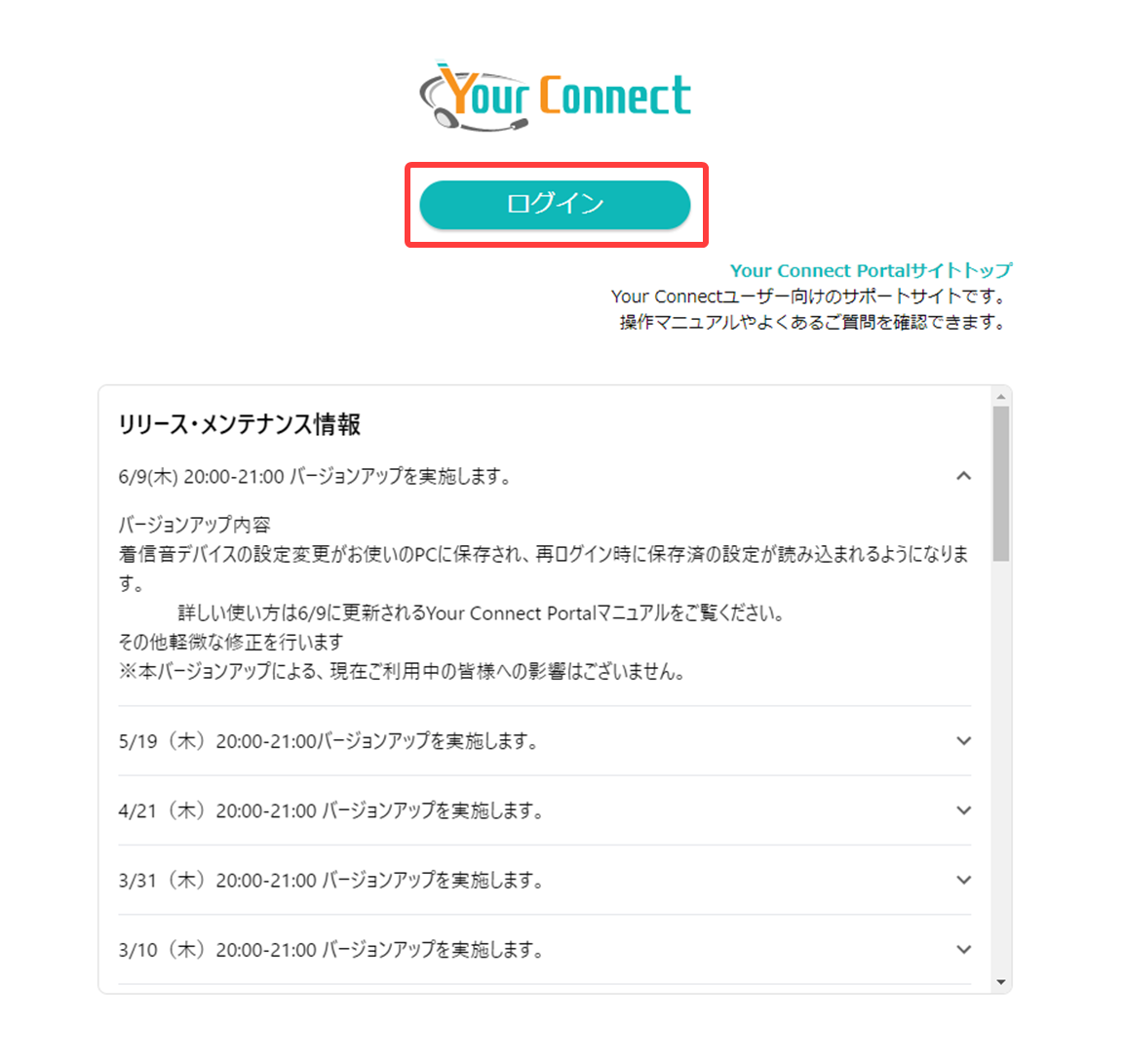
拡張機能をクリックした際、Your Connectログイン画面はご利用PCのメインディスプレイの画面左上を起点にウィンドウが開きます。複数のモニターをご利用の場合はメインディスプレイとして設定されているモニター上に表示されます。
2. サブウィンドウで認証情報入力画面が表示されます。ユーザー名とパスワードをそれぞれ入力し、サインインボタンをクリックします。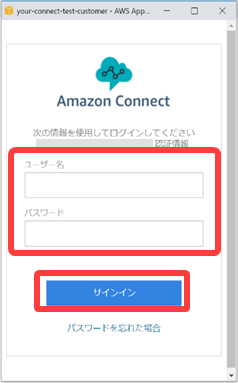
- ユーザー名とパスワードはAmazon Connectと同一です。
- パスワードはAmazon Connectのポリシーに従い、8文字以上で大文字、小文字、数字が含まれるよう設定してください。
3.しばらくするとログインが完了し、ソフトフォン画面へと遷移します。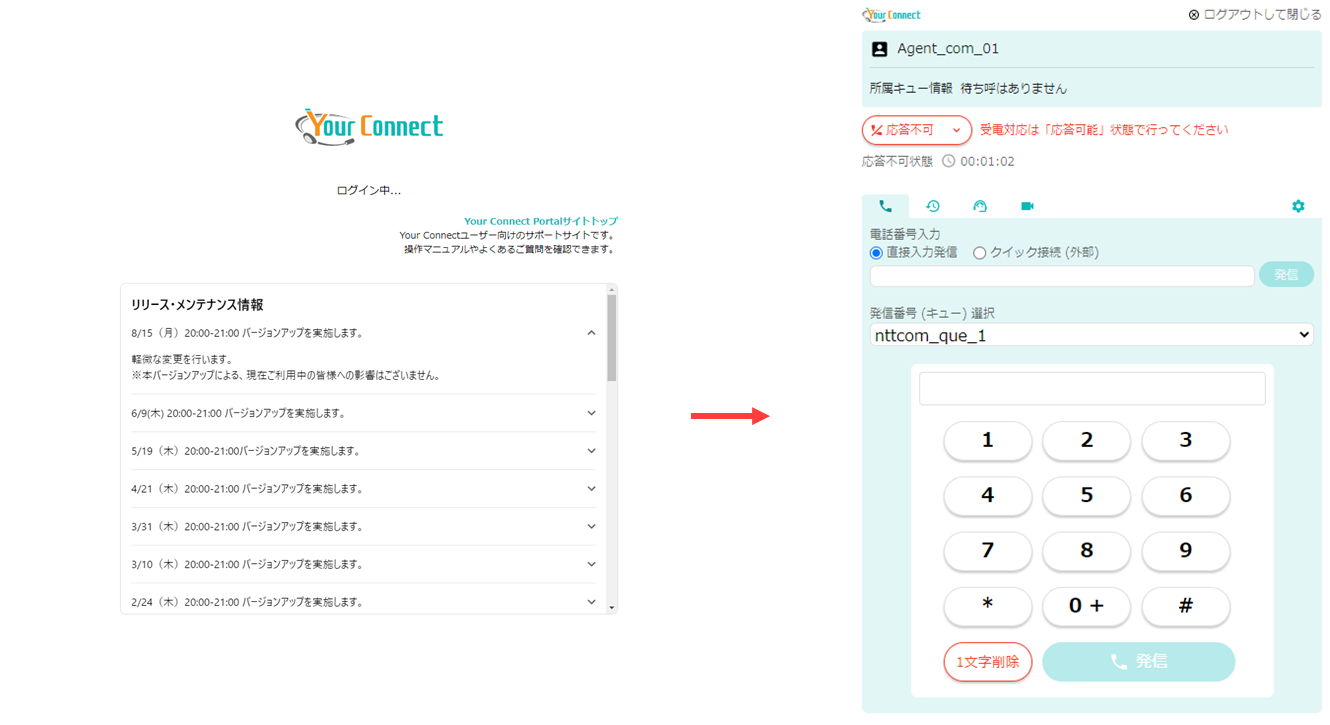
- Your Connectはトークンログイン時にチャットを利用する構成です。そのため、ログイン時にチャットの着信通知が表示されます。またログイン直後に着信音が鳴ります。
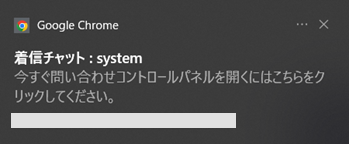
- サインインボタンを押下してからログイン完了までに10秒程度要します。
- ログイン直後のコミュニケーターのステータスは応答不可になっています。発信・着信などの業務を行うには、手動でステータスを変更する必要があります。
認証に失敗した場合
入力されたユーザー名またはパスワードに誤りがある場合、以下のメッセージが表示されます。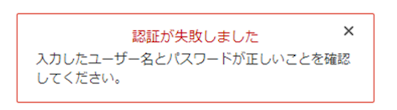
1.「パスワードを忘れた場合」を選択します。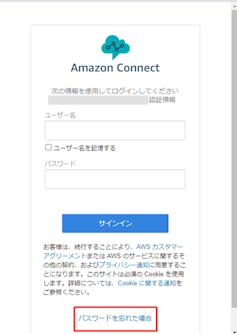
2.ユーザー名と、画像に表示されている文字を入力します。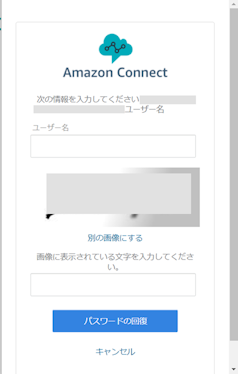
3.Amazon Connectユーザー作成画面にて登録したメールアドレス宛にパスワードリセット用リンクが送られます。
- ユーザー名を忘れた場合は、管理者にお問い合わせください。
- 管理者画面からパスワードをリセットすることも可能です。管理者にお問い合わせください。
回答が見つかりましたか?
はい
いいえ
お困りのことについてポータルサイトに記載されていない場合は、開発者が把握していないエラーが発生している可能性があります。
フィードバックを送るページから「ご要望」としてコメントをお寄せください。
© NTT DOCOMO BUSINESS, Inc. All Rights Reserved.